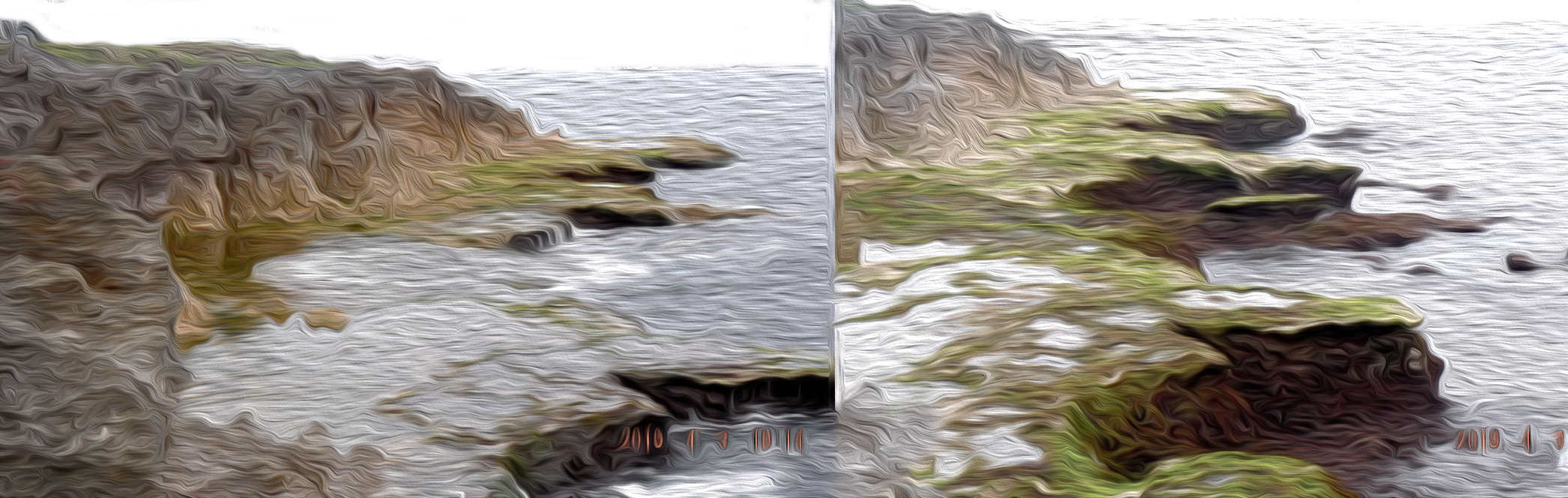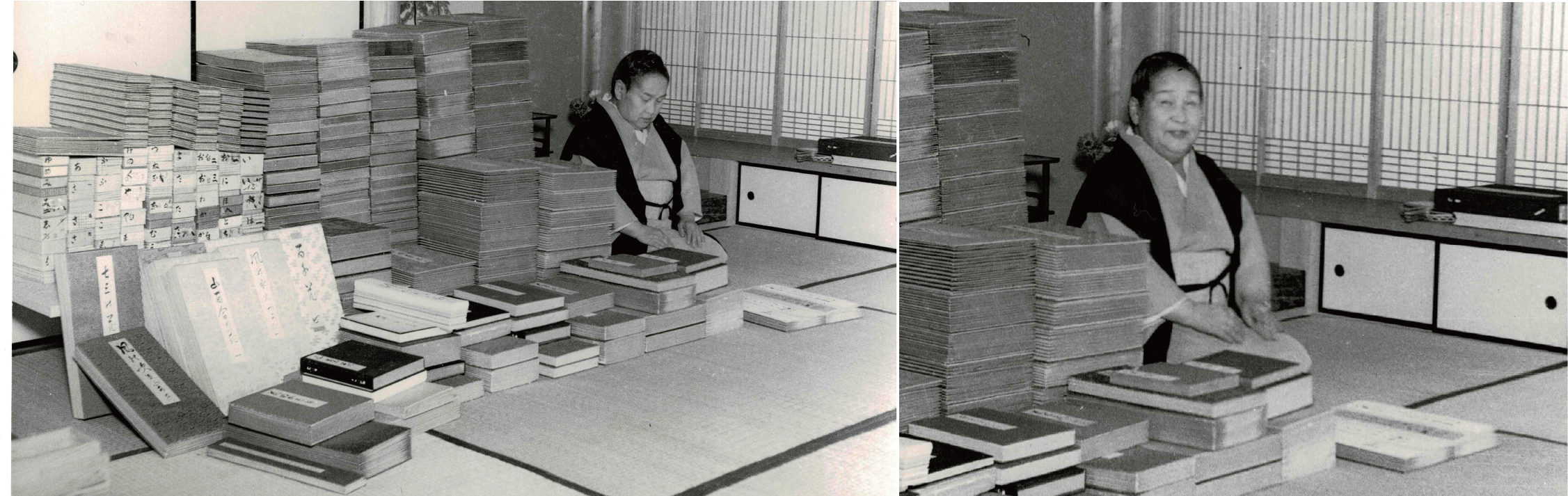動かない障子の上棧を削る whittle top horizontal muntins of irremovable shoji or fusuma doors
はじめに タニハでは父が昇天して後,八畳三間のアイランド居間の障子や襖の動きが悪くなり,さて冬になって填めようとすると填まらなくなる現象があり,心にちょっとした重荷を感じつつ,そのまま放置していた。退職後,上棧を削ればいいことを思いつき,40枚の障子と襖の戸にチャレンジすることに。 ネットでみたら,外れない戸は車のジャッキを使えば良いらしい。そして上棧を削るのは際カンナや平カンナなどで。ネットでは簡単にできるように書かれているが実際にやってみると,全くの素人にとっては,ちょっとした工夫が必要であることがわかった。片道50分程度の道を通いつつ,チャレンジ別々の日数で三日目,試行錯誤しつつ,やっと2枚の障子ができた。この時点でわかったことを整理したいと思う。 1. ジャッキアップ 八畳三間のアイランド居間の障子を観察した。写真1のように,上棧戸首の頂部は鴨居の溝に引っ付いている。道理で動かない筈だ。どれほど削ればいいのか。アイランド居間の隣の茶室の障子は全然問題がない。測ると溝と戸首頂部との間に4mmの隙間があった。これが基準になるはずだ。 まずはこの障子を外さないと。 写真2 鴨居に一枚の厚い板きれを,閾には二枚の厚い板きれを並べてその上に中型車の比較的小さなジャッキを置いて,ちょっと細い印象の丸棒で支えて,ジャッキアップした。いずれも近所のコーナンで購入した。前者の板きれが三個で165円 Nov. 5, 2020購入,後者の丸棒が620円 Nov. 3, 2020購入。板きれは,ジャッキ,丸棒,鴨居を支えるのに必須アイテムである。 かなり重く,ジャッキ付属のアーム先を折ってしまった。後で気がついたが,アームを使う必要性は無かった。紹介サイトでは,ジャッキアップが功を奏する頃にはギシギシと音がするらしいけど,当方では無音だった。 まだ障子は外せないと思ったけど,何とか外れた。左の写真では,丸棒が撓っているのがわかる。 以上 Nov. 19, 2020記 2. 道具 作業過程で,道具などを購入または既存のものを使用した。既存のものは,ジャッキ,刃が細かく薄いノコギリ,ノミ,木工用ボンド,軍手,作業用シート,線引きおよび作業中の手を置くための棧板,1m長の木製折れ尺,である。購入したのは,両際(りょうきわ)カンナ,そして後に平カンナ,上記の丸棒と端切れ厚板,厚手4mmゴミ袋798円,スポンジ研磨128円,川勝SK11一般刃物用砥石(何がいいかわからないまま)948円 Oct. 27, 2020である。 写真3 アマゾンで,購入Oct. 27, 2020した。千吉 両際鉋 ふち・入隅・キワ削り用 袋入り。3018円。この使い方が解らなかった。使ってみて,両際カンナというのは左利き,右利き両用と考えたが,それはあさはかであった。次のWebサイトに示されているように,杢目に応じて,左右を使い分けないと,いけないらしい。このサイトBlue Sky は参考になる。 なお,このカンナを進めるにはこの刃の頭の出っ張りを握る必要がある。当初,両刃の切り込み口に指を突っ込んでカンナを進め,右親指,中指,薬指,のそれぞれ腹に切り傷が入った。今も痛いし。軍手は必須だ。 写真3の右下にかすかに見える付属のスライド板は,次のサイトの図にあるように,カンナの進行をガイドする機能があるが,このガイドに装備されている二つの蝶ねじを使って,削り幅に応じて刃を出す必要がある。 写真4に注意されているように,加工を急がないことと杢目に逆らわないこと。刃の出方を大きくしたり,杢目に逆らうと,杢目への食い込みが強すぎて,削り上りがささくれたり,裂けたりする。 3. 工程 写真5には,襖の各部分の名称が記されている。本テーマでは,鴨居下辺の,障子の上棧(じょうさん)の「戸首」と「肩」という用語を使用する。建物の老朽化に伴って鴨居が下がって,障子を下方に圧迫して,障子が動かなくなる。戸首と肩の幾何学的構造をそのまま,削って下げることで,その応急措置が可能となる。最下部の戸尻を削る方が一度で済むと考えもしたが,元の戸尻面と平行に削ることは素人には難しい。戸首と肩を削るのであれば,多少の歪みは,空隙ゆえに吸収してくれる。 3−1. 鉛筆で線引き まずは,直線を引くためのスケールは必須である。もう製図はしないと,沢山の大型スケールや三角定規を地理学教室に置いてきた。タニハ内をちょっと探したがみつからない。で,偶然,掃除機のそばに角材を見つけて代用することにした。線引きには多少短いが,折れ尺で正確に削り幅を測って,線引きを繋いだ。 写真6の障子の上に,その角材を置いているが,これは同種の障子の棧であった。何故,これがあるのか,(もう)記憶にない。線引きにはちょっと短かったがこれを使って,肩を4mm削るべく,鉛筆で直線を引いた。障子は長机2本上に置いている。畳上には,コーナンでかつて購入し車のトランクに敷いている防水シートを,設置した。これはその後の作業に大いに役だった。大量の鉋屑が出るからである。 3−2. 竪棧は,ノコ切り,そして,ノミで細かく砕く。その後,横棧は両際カンナで削り取る 写真7 このノコの刃は繊細でなかなかいい。写真では,まずは竪棧を横方向に切って,次に縦方向に切っているところである。 前者では,外側から内側,写真では左から右に切ると,竪棧が竪方向に裂けることはない。ただ,2.5枚のうち,トータル2回,裂けてしまい,木工用ボンドで修復した。裂け目にボンドを押し込んで,ビニールテープで留めた。 写真8 竪棧は縦方向に割れやすい。まずはノコで横切りしたあと,ノミで縦方向に割れば良い。両際カンナでは,竪棧を縦方向に裂いてしまう可能性があり,竪棧部分は,ノコとノミで,全部削り取ってしまうのがいいと思う。 この作業は,上棧を両際カンナで削り取る作業に比べると,極めて簡単である。 写真9には,両際カンナによる肩部の4mm厚の鉋屑だけを示している。この作業は,障子を畳と平行に設置しての作業である。障子の上の角材は,左手を置くのに使った。棧は杉の柾目材なので,逆目は回避できている。11月半過ぎではあるが,かなり汗をかいた。この方法とは違って,上棧を畳面に垂直に設置して,重力方向,つまり上から下に両際カンナを使った方が,無理な姿勢が不要で,柾目とは言え厳密な杢目に従った鉋削りが可能かも知れない。杢目に応じて,上棧を180度回転すれば,両際カンナを右手のみで使うことができるように思った。 3−3. 上棧を平鉋で削り取る カンナは中学校の技術家庭で使って,苦手感があり,ノコ切りのみで上棧を切るつもりであった。 写真10 ノコで幅4mmを縦方向に長く切り取るのは難しい。断面は段々になっていて,深ぞりを伴う断面が出来て,のちのち怪我をしそう。 写真10 平カンナを中学校以来だろうか,久しぶりに使ったが,刃の出を最小限にすれば,スリスリと気持ち良く削れる。ノコギリはやめて,平カンナで削り取るのがいいようだ。両際カンナほど,時間がかからず,あまり負担ではないが,これも,障子を畳面に垂直にすれば,削りやすいかも知れない。 写真11 やってみて,そうではなかった。縦置きよりも横置きがカンナを使い易い。なお,平鉋の場合は,手の位置は刃よりも進む方向側に置く必要があった。刃を以て引くと,巻き上がってくる鉋屑が排出されない。以上,Nov. 26, 2020 写真12 サンドペーパーの写真のものをサラッと使用した。平カンナで削った面がつるつるになった。#240が何を意味するかわからないが,適当にコーナンで購入したものが良かったようである。商品の説明によれば,紙やすりに付着した木屑は水洗いして取り除くことができるとのことである。 おわりに まだ,40枚中,2.5枚。だけど,このページを作成することで,両際カンナの使い方を知り,障子を畳面に垂直の置くアイデアが浮かんだ。今後,気がついたことがあれば,またこのページに追加したいと思っている。 以上,NOv. 20, 2020 Nov. 24, 2020にやってみて,垂直に置くメリットはなかった。水平に置く方が作業上,楽であった。垂直に置くと,鉋屑などは障子を置いた付近に集まるメリットはあるが,水平に置いても,スリッパを履いてやれば,靴下への付着は気にならなくなった。なお,ノコギリを引くときには粉末が飛ぶのでマスクを着用する必要がある。鉋屑は問題がない。以上,Nov. 26, 2020 追加 Nov. 29, 2020 本日で,東の間の北面,東面,中の間の北面の12枚の障子が完成。うち,東の間北面の1枚は問題が無かった。 中の間北面の4枚の障子は全部動かなかったので,機械的に天棧を5mm削ったが問題が生じた。 中の間の4枚の障子の上桟の削り落としが完成したが,この4枚のうち,右の2枚は右端に引くと外れそうであった。右の2枚と左の2枚を交換することでなんとか外れそうでは無くなった。 今後は,この可能性を考慮して,削る必要があるのではあるが,次の写真のように,障子1枚分で敷居と鴨居の距離が1cm変わるので,対処するのは難しいことではある。 写真14 4枚の障子のうちの左端の障子上桟と鴨居の間の隙間を示している。両際カンナで削った断面が白く横に見えている。この左端の障子の敷居から鴨居までの高さは,左端でおよそ177cm,右端でおよそ176cmであった。 4枚の障子の中央部分でも176cm。敷居から鴨居までの高さは,柱に支えられている4枚の障子域の,左端と右端で177cmであり,それから中央よりに襖一枚でもう176cmとなるように鴨居が垂れ下がっているのである。 襖4枚は3間のパーティションとなっている。幸い,8枚とも,何とか問題無く動いたので,削らなくて良いことになった。2枚は何十年も外したままにしていたがその理由は動かないことであったのだが。 見にくいかもしれないが,襖の上桟は竪桟のみ肩があるが,横桟には肩はないことがわかった。それゆえ,上桟を削り込むのは平カンナだけの作業でいいことになる。 湿気が多い時は動かない可能性がある。 本日,Nov. 29, 2020,調べたら,中の間の南面の4枚の障子はめでたく動いた。障子も問題がない。さしあたり人の移動を考えると,西の間の西面のチェックが必要。それが完了したら,東の間の南面,西の間の北面,南面のチェックだ。 追加 Nov. 30, 2020 連続のタニハはきついけど,気になって訪問。結局,アイランド三間での上棧の削り落としはこれ以上はほぼ不要と考えた。昨日の体験で,削る意欲が失せたこともある。タニハの設計図はあるだろうが,まだ邂逅していない。結局,アイランド三間について,上棧の削り落としが必要だったのは,赤色の矩形部分で,いずれも不具合が生じる前の使用頻度が最も高い場所であった。屋根などの荷重が原因と考えてきたが,ちょっと判断できない。 アイランド三間の南方には廊下を隔てて,4枚×3のガラス戸があり,それぞれ,4枚のガラス戸のうち,両脇のガラス戸の間には網戸が用意されている。アイランド三間の周囲には回廊があるが,本棚があって,事実上使えるのは中之間の南方の二枚である。この2枚のうち1枚は使えるが,それを使わずにこれまで上棧の削りが無いと使えない網戸を立てかけて使ってきた。その使えない網戸も使える網戸を上に重ねて計測し,同じサイズになるよう上棧を削った。 上の三枚の写真18,19,20は網戸に関わるものである。このアイランド三間の南方のガラス戸に合わせては,築後,網戸が6枚作成され,そのうちの2枚がこの中央のガラス戸4枚のそばに立てかけてあった。その2枚の内,1枚は簡単に填まり,もう1枚は大きすぎた。今思えば,残りの4枚からこの中央のガラスに当て嵌まるものがあったかも知れない。 とにかく,写真18のように,二枚重ねた内の下の方を上のものに合わせて削るということである。写真19はもう片方から撮った写真で,前者が5mmほど長く,後者は3mmほど長かった。そして両際カンナと平カンナで削り,写真20のように見事,填まったのである。Nov. 30, 2020 追加 Dec. 2, 2020 今日は,中之間の南方のガラス戸4枚のうち,3枚をやっとこさ,外すことができた。特に最後の1枚を外すのに1時間は懸かったと思う。レールを外すか,右端なので放置して固定するかと考えもした。カローラのジャッキが小さく壊れる寸前,何とか外すことができた。南側の庭は草刈を全くしていない。鬱蒼としている。この廊下も不注意で油が沁みている。取れないものかなあ? ガラス戸4枚1間の中央にジャッキを設置しても全く機能しなかった。それで右端ガラス戸の範囲で,ジャッキのハンドルを回すことができるぎりぎりの場所に置いて,閾から外した廊下面に設置して鴨居側に斜めになる形でジャッキと柱を設置した。斜めなのでどうしてもジャッキが安定しないので,タオルでジャッキ面が外側になるように配置して何とか,ガラス戸を,外側に移動して,外すことができた。 ガラス戸左側2枚の中央よりのガラス戸を外した際に,鍵穴が壊れてしまった。このように写真を撮って,明日,コーナンで調達したいと思っている。 外したガラス戸のサイズを念のために測ってみた。左右の縦棧の長さはいずれも一致した。当然か。上棧頂部から下棧底の距離は1765mm,肩の下りは15mmであった。Dec. 2, 2020 追加 Dec. 7, 2020 このところ,二日に1回のペースでタニハに行っている。その成果?を。 ガラス戸の鍵を交換した。折れた部分の前側だけ交換しようとしたが,結局,後側も交換した。コーナンプロで購入,712円。今後,他の鍵も折れる可能性があり,ここに記録を留めた。東大阪市の和気産業製「真鍮メッキ中折ネジ締30mm」VA-183, http://www.waki-diy.co.jp/contact/contact/。 後の部分の木に深く溝が入っている。鍵を完全に抜かずに開け閉めした結果ですなあ。 写真27では2枚のガラス戸の長さを比較している。下のものはこの中央枠も右端のガラス戸である。ジャッキアップでも取り出すのに苦労したもの。肩と上端を5mmずつ削ったが,これに隣接する中央よりのガラス戸の長さと同じになった。 この1間枠の右端のガラス戸をさらに5mmずつ削ったら,言い換えるとトータルで10mmずつ削って,やっと枠に収まった。もちろん中央よりのガラス戸は5mmずつだけ削ってうまく行った。 […]